На сьомому ж місці у нас знаходиться обробка зображення в ретро стилі. Вам може здатися, що він чимось схожий на состаривание фотографії, але це не так, в ньому є своя родзинка і своя вінтажність. Такий стиль можна було зустріти, напевно, на фотографіях Англії, коли тільки з'явилися фотоапарати, коли ще фотографи накривалися ганчіркою і для спалаху використовували порох. Але, я б вам не радив застосовувати цей стиль до портретів або фотографій, де переважають люди. Цей ефект, скоріше, належить фотографій панорам міста або домашнім натюрмортів.
Для початку створимо новий шар над нашим зображенням натисканням комбінації клавіш (Ctrl + Shift + N), і на цьому новому шарі ми додамо вже відомий нам фільтр під назвою "Хмари" (Фільтр - Рендеринг - Хмари). Оскільки шар з хмарами стоїть вище шару з зображенням, то хмари повністю перекривають зображення. Тепер, як тільки хмари з'явилися на нашому шарі, ми тут же прямо на них додаємо 10ти відсотковий шум. Зробити це дуже просто, (Фільтр - Шум - Додати шум.) У вікні виставляємо наступні параметри: Кількість 10, Розподіл - Рівномірний, Монохромний.
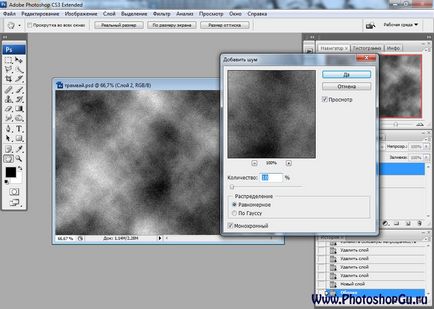
Наступним дією нам необхідно додати отримані хмари до нас на зображення, тобто зменшити їх прозорість, щоб вони злилися з нашої картинкою. Це ми зробимо в вікні "Шари" в правому верхньому кутку поряд з написом "Непрозорість", підсунувши прапорець на 30-40 відсотків.

Тепер, коли наші хмари прозорі, давайте займемося наданням потрібного відтінку нашого зображення. Це ми зробимо не зовсім простим, але зате дуже ефективним методом. Для накладення кольору ми будемо використовувати особливий шар під назвою "Шар-заливка". Сама назва вже говорить багато про що. Для того щоб його створити йдемо в (Шари - Шар-заливка - Колір). Перед нами з'являється приблизно таке ж віконце, як і при створенні звичайного шару, але ви пізніше зрозумієте в чому різниця. Головне вам в цьому віконці поставити параметр "Режим" на "Кольори". Після того, як ви натиснете клавішу "Окей", перед вами з'явиться палітра кольорів, в якій ви повинні будете вибрати колір, яким буде залито ваше зображення. Зауважте, що при зміна кольору, він вже буде накладатися на ваше зображення, так що ви можете в більш зручній формі вибрати той колір, який буде вам до душі. Ще одна відмінність від звичайного шар заливки від звичайного шару, полягає в тому, що в вікні шари поруч з мініатюрою цього шару буде знаходитися квадратик з кольором, натиснувши на який з'являється палітра, в якій ви завжди можете змінити колір, що накладається на ваше зображення. Я для свого ретро-зображення вибрав жовто-коричневий відтінок, який же виберете ви, залежить тільки від ваших смаків і уподобань, не забувайте експериментувати.
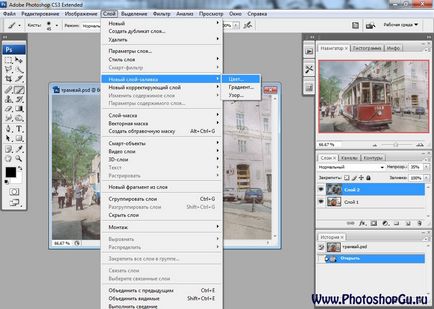
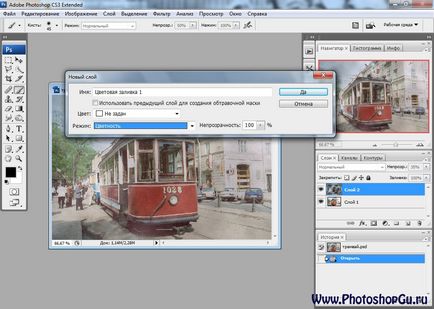
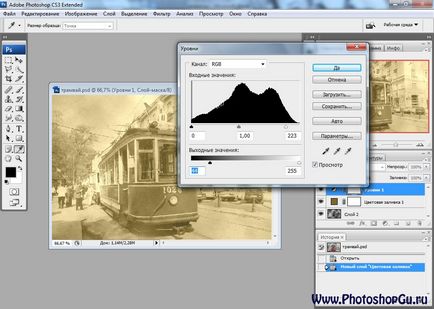
Ось наше зображення вже починає приймати потрібні ретро-тону, але ні в якому разі не треба зупинятися на досягнутому і потрібно продовжувати роботу. Як ви помітили, в самому зображенні ми малювати нічого не будемо і не збираємося, вся наша робота полягає в накладенні особливих шарів з особливими ефектами. Докладніші відомості про процес, які допоможуть нам з появою на нашому зображенні потертостей. До того ж шару, на якому ми працювали з рівнями, ми знову ж застосовуємо фільтр "Хмари" (Фільтр - Рендеринг - Хмари). Хмари ми вже вміємо накладати без проблем, причому там немає ніяких налаштувань і це зробити дуже просто. Наступне наше дію так само буде проводитися на цьому шарі з хмарами. Нам необхідно зайти в ту ж папку що і з хмарами і вибрати там функцію "Волокна" (Фільтр - Рендеринг - Волокна). У вікні встановіть параметри накладення волокон наступні: Відхилення - 20, Інтенсивність - 50. У нас на шарі з'явилося замість хмар, як ніби чорно-біла дерев'яна текстура.

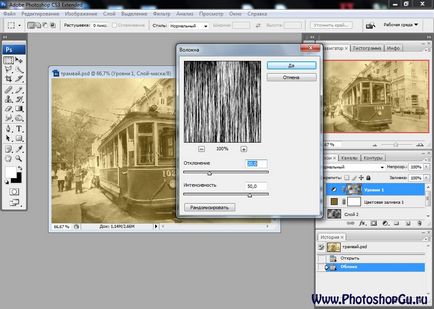

Наступна дія, яке важливо для ефекту, створюваного нами, з'являється в більш пізніх версіях Фотошопа, таких як CS4 і CS5. Особисто мені довелося переносити роботу зі свого CS3 в CS5, щоб продовжити написання уроку. Цей параметр, який ми будемо застосовувати до наших волокнам, називається "Поріг". Працювати з віконцем цього ефекту дуже просто. Сенс в тому що "Поріг" перетворює ваше зображення з кольорового в двокольорові, тобто ваше зображення буде складатися тільки з чорного та білого кольору. Це дуже цікава функція, якщо поекспериментувати нею з декількома фотографіями, можна домогтися дуже цікавих результатів. У "Порога" є тільки одна настройка, і як не дивно, вона називається "Поріг яскравості". Посувайте прапорець і ви самі зрозумієте, як це працює. Для наших волокон я вибрав поріг 15, але ви можете взяти більше або менше, чим більше ви візьмете поріг, тим більше у вас будуть виражені потертості.
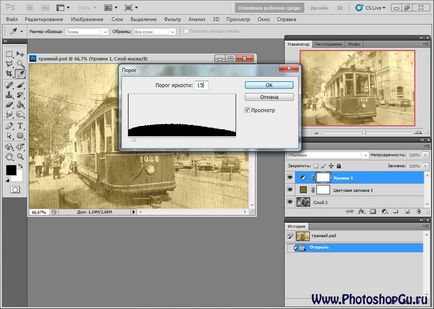
Коли ви впораєтеся з порогом, не йдучи з цього шару, ви заходите в вікно "Рівні" (Зображення - Корекція - Рівні). У вже відомому вам вікні ви побачите, в самому низу, смужку градієнта з чорним прапорцем справа і білим зліва. Так ось, вам необхідно підсунути чорний прапорець вправо до такого стану, щоб наші потертості на зображенні взяли реалістичний вигляд. Вони стануть світліше, якщо ви будете рухати чорний прапорець вправо, і темніше, якщо будете рухати білий прапорець вліво. Сподіваюся, ви розібралися як це працює.
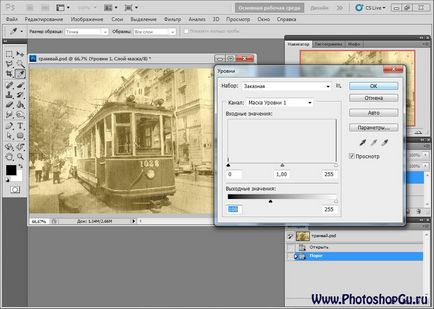
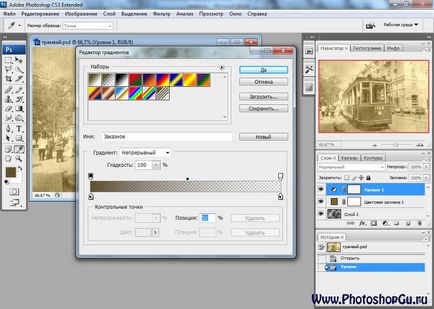

У підсумку, ми домоглися з вами того самого ретро-стилю до якого так довго прагнули. Домогтися ефекту вінтажності нам так само вийшло, адже жодне зображення оброблене вами до цього не було настільки вінтажним як це. Так що намагайтеся далі, пропагуйте ретро-стиль в своїх фотографія і надавайте цьому нудному світу ще більшу вінтажність!

Зверніть також увагу
- Як зробити ефект в Фотошопі?

- Як зістарити зображення, фотографію або картинку в Фотошопі?

- Створити Lost Fantasy мікросвіту з потужним фотоманипуляции методам в Photoshop

- Створення «Заздрість» Розробка Фото-маніпуляції

- Як зробити ефект HDR зйомки в Фотошопі?

- Як надати дорогою ефект зображенню, зображенні або фотографії в Фотошопі?

- Як надати гарні кольори зображенні, зображення або фотографії в Фотошопі?
